Seguramente te has encontrado alguna vez con una situación en la que una página web que visitas regularmente no se carga en el navegador de tu dispositivo con Android. Cuando resulta que se carga bien en los otros dispositivos, no nos queda otra que deducir que el problema está en el teléfono.
Es un problema que todos hemos enfrentado y ocurre debido a que la caché de DNS de Android tiene algún problema o está corrupta. Por si alguien no lo sabe, la caché DNS es un archivo que incluye los nombres de host y las direcciones IP de las páginas web que has visitado para que la próxima vez que las visites se carguen más rápido. Sin embargo, pueden ocurrir problemas cuando la dirección IP de una página web cambia antes de que tu ordenador, tu dispositivo o mismo tu navegador actualice la caché, lo que provoca que las páginas web no se encuentren o nos aparezca una página de error.
Vamos a ver las diversas opciones que tienes en caso de que te encuentres con este problema en Android. Así que somo como puedes limpiar la caché.
Contenidos
Puedes limpiar la caché DNS en tu teléfono/tablet Android usando el navegador. Vete a la configuración de tu navegador y borra los datos de navegación junto con la caché. En principio, estará listo.
Si lo prefieres, también puedes hacerlo entrando a Ajustes -> Aplicaciones -> Navegador (el navegador que estés utilizando). Vete a «Almacenamiento» y pulsa en «Borrar Caché».
Borrar la caché DNS en Chrome
Si utilizas Chrome, puedes borrar la caché DNS de un modo más sencillo. Abre Chrome y en la barra de direcciones escribe «chrome: //net-internals/#DNS» pero sin las comillas, obviamente. Aquí encontrarás todos los dominios almacenados en caché y verás que tienes la opción de borrarlos individualmente. Si no te aparece nada, vete al desplegable superior izquierdo y selecciona todo lo que quieres que se muestre.
Dale a «Clear host cache» para eliminar la caché de DNS de un dominio o host determinado.
También puede darle a «Flush sockets» además de «Clear cache» pulsando en el botón desplegable que verás a la derecha de la barra roja superior. Selecciona las opciones que desees y pulsa de nuevo el botón «Clear host cache».
Cambiar las opciones DNS en Android
Si cuando cambias las opciones DNS no se arregla tu problema, podrías probar a cambiar las opciones DNS de tu dispositivo Android. Vamos a ver dos métodos para lograrlo.
Cambiar las opciones DNS de una red WiFi
Si estás conectado a una red WiFi, puedes cambiar las opciones DNS para esa red WiFi en concreto. Estos son los pasos para conseguirlo:
1. En primer lugar, vete a Ajustes -> WiFi. Aquí, pulsa en la red cuya configuración quieres cambiar.
2. En el menú se abrirá, pulsa en el botón de Opciones avanzadas. A continuación, elije Configuración IP y cámbiala para que sea Estática. Ahora, vete hacia abajo, donde encontrarás una opción para introducir una dirección DNS de modo manual.
Usando una aplicación para cambiar las opciones DNS
Existen varias aplicaciones en Android con las que puedes cambiar la configuración DNS. Utilizaremos DNS Changer (para dispositivos 3G/WiFi no rooteados), que como su nombre indica te permite cambiar los DNS para cada red. Puedes descargarte la aplicación desde Google Play. Está disponible de forma gratuita, aunque la pega es que incluye anuncios. Bueno, vamos allá.
1. Después de instalar la aplicación e iniciarla, verás que la página principal de la aplicación tiene un botón «Inicio/Start» que te permite cambiar la configuración DNS y aplicar la configuración deseada. Puede elegir entre los DNS de Google, Open DNS, los DNS de Yandex y Level3 DNS. También puedes establecer su propia dirección DNS.
2. A continuación, pulsa pulsar el botón «Inicio/Start» y verás una solicitud de conexión. Acéptala y la nueva configuración DNS se aplicará en su dispositivo Android.
Sintetizando…
Hemos visto algunos pasos para limpiar la caché DNS en Android que tampoco son demasiado complicados, así que si ves que una web no se carga, vete probando estos métodos uno a uno hasta que funcione. Si conoces algún método mejor, puedes compartirlo con nosotros.
También podéis ver aquí cómo vaciar la caché DNS en Windows 10
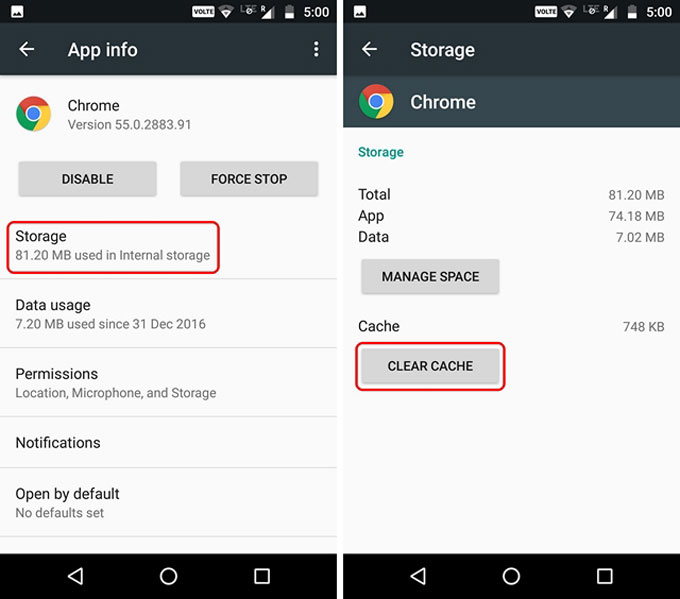
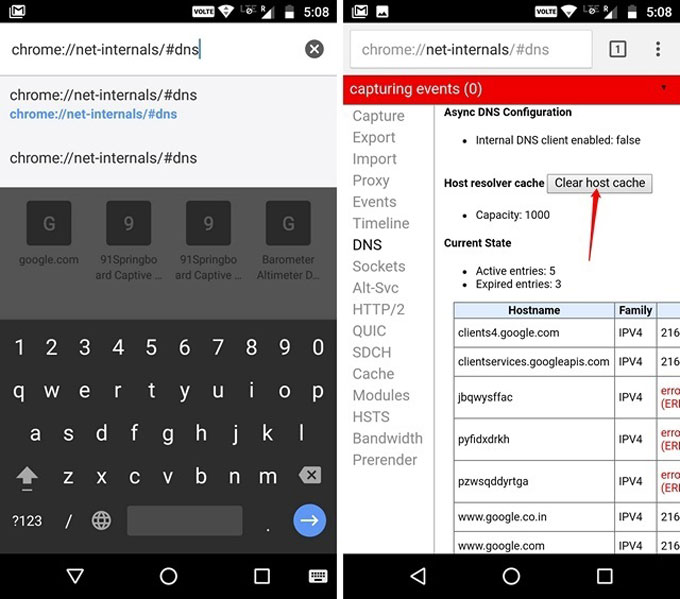
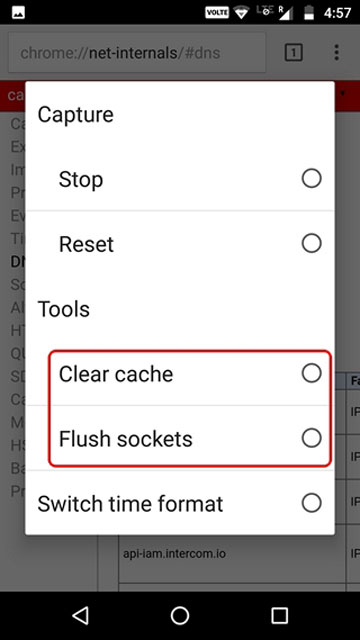
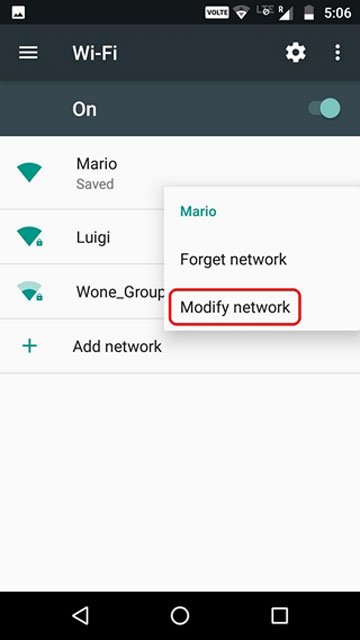
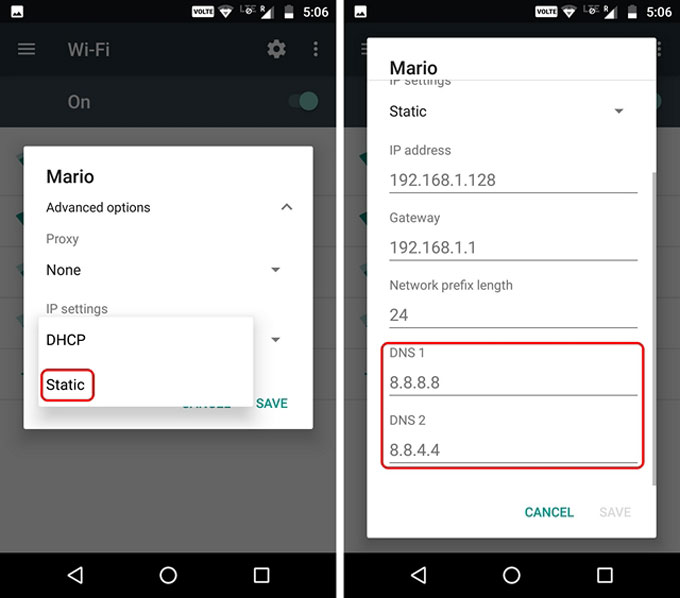
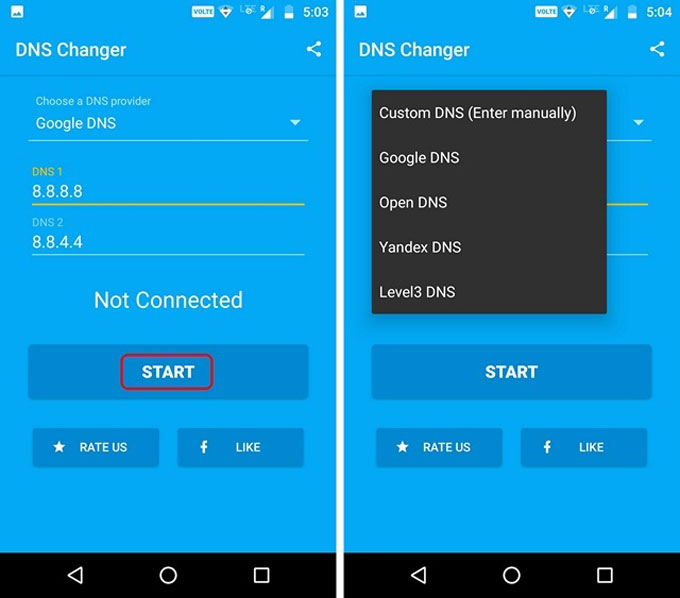
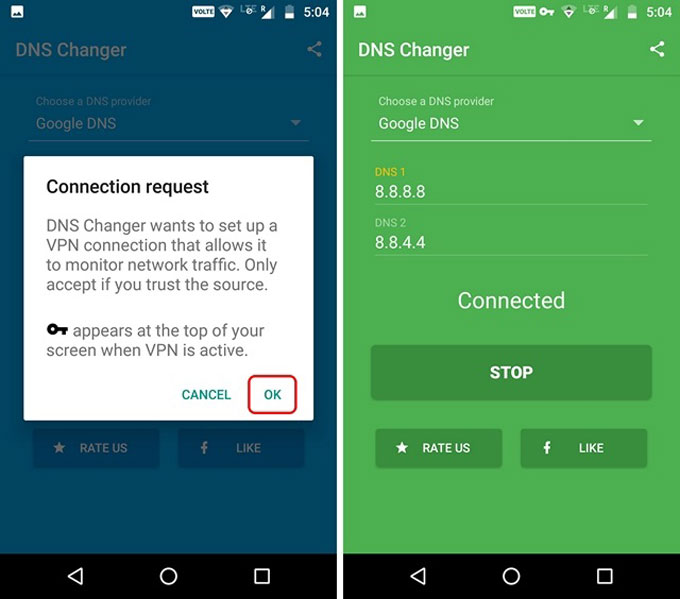


Ayuda garena ocupo recuperar mi cuenta ya que reseetee mi cel y se me borro el juego tenía mi perfil como modo invitado lo volví a instalar y ya no me apareció mi perfil, ocupo ayuda quiero comprar este pase élite y en mi cuenta ya temgo varias cosas que gaste PORFA GARENA AYUDAAA… Tengo mi id y captura de mi perfil..
No me ha funcionado, no se que más hacer, hice lo del wifi y lo de la app y lo de crhome, incluso borré el caché de free fire, y me sigue saliendo el mismo problema
Yo igual, pero no, sigue apareciendo error de conexión de red, al ingresar al juego.
Lo probé
Segui todos los pasos que me da garena y no.me funciona sigue igual » error de conexión de red»
Probe toda las opciones y sigue sin funcionar, me doy por vencido con este juego aprobar el PUGB a ver que tal.
Igual manera probé todo y no me funciono incluso borre el cache del juego y nada y hize lo del wifi
Garena no es por nada pero no digan esto del dns sino ese ya es su problema arreglen el juego sin estar haciendo estos pasos por que no sirven ya probe lo de chrome y lo del wifi 😂😡
Pinche garena eso no sirve ya arreglen eso
Y a los que estén con este problema cuando lo resuelvan tienes que darnos un regalo y darlos la noche feliz que no bajamos puntos en clasificatoria
Ya ise todos los pasos y no va
Garena ya isetodos los prosidimientos y ninguno funciona
Sige marcando error de conexión de red porfabovor arreglen este problema tengo muncho dinero invertido en el juego
Ayuda no puedo jugar free five 😣
¡Grandes! Me funcionó